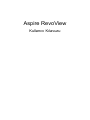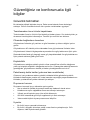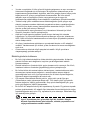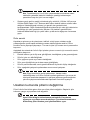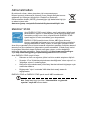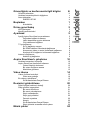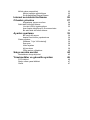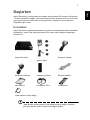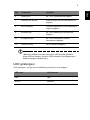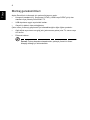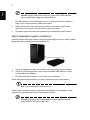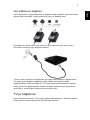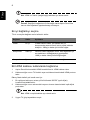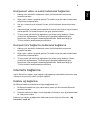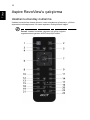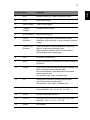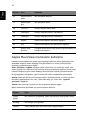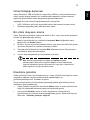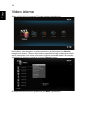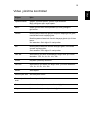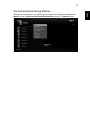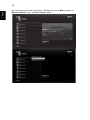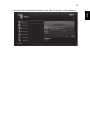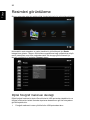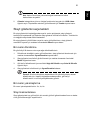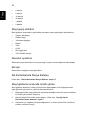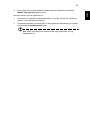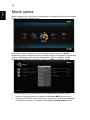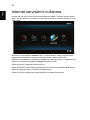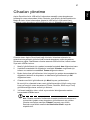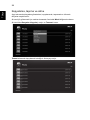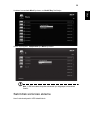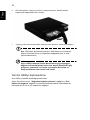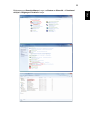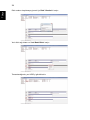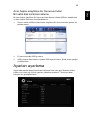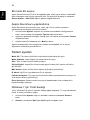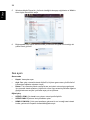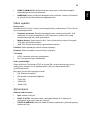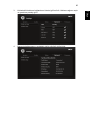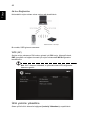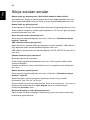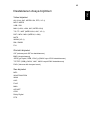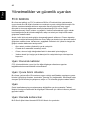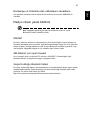Acer Aspire RevoView100 Kullanım kılavuzu
- Tip
- Kullanım kılavuzu

Aspire RevoView
Kullanıcı Kılavuzu

Model numarası: ______________________________
Seri numarası: ________________________________
Satınalma tarihi: _______________________________
Satınalma yeri: ________________________________
© 2010. Tüm Hakları Saklıdır.
Aspire RevoView Kullanıcı Kılavuzu
Bu revizyon: 07/2010
Aspire RevoView
Acer ve Acer logosu Acer Incorporated'ın tescilli ticari markalarıdır. Burada kullanılan diğer
şirketlerin ürün adları ve ticari markaları yalnızca tanımlama amaçlıdır ve ilgili şirketlerine aittirler.

iii
Güvenliğiniz ve konforunuzla ilgili
bilgiler
Güvenlik talimatları
Bu talimatları dikkatli biçimde okuyun. Daha sonra bakmak üzere bu belgeyi
saklayın. Ürünün üzerinde bulunan tüm uyarıları ve talimatları uygulayın.
Temizlemeden önce ürünün kapatılması
Temizlemeden önce bu ürünün fişini elektrik prizinden çıkarın. Sıvı temizleyiciler ya
da aerosol temizleyiciler kullanmayın. Temizlik için nemli bir bez kullanın.
Cihazdan bağlantısını keserken
Güç besleme ünitesine güç verirken ve gücü keserken şu kılavuz bilgileri yerine
getirin:
Güç kablosunu AC elektrik prizine takmadan önce güç beslemesi ünitesini takın.
Güç beslemesi ünitesini bilgisayardan ayırmadan önce güç kablosunun fişini çekin.
Sistemde birden fazla güç kaynağı varsa, güç kaynaklarındaki tüm güç kablolarının
fişini çekerek sisteme giden gücü kesin.
Erişilebilirlik
Güç kablosunu taktığınız elektrik prizinin cihaz operatörüne mümkün olduğunca
yakın ve kolaylıkla erişilebilir olduğundan emin olun. Cihaza giden elektriği kesmeniz
gerektiğinde, güç kablosunu elektrik prizinden çıkardığınızdan emin olun.
Paketlenmiş kukla kartlar (yalnızca bazı modellerde)
Cihazınız, kart yuvalarına takılmış plastik kuklalarla birlikte gönderilmiş olabilir.
Kuklalar kullanılmayan yuvaları toz, metal nesneler veya diğer parçacı klardan korur.
Kuklaları yuvalarda kart yokken takmak için saklayın.
Duymanızı koruma
Duymanızı korumak için şu talimatları yerine getirin.
• Net ve rahat bir şekilde duyuncaya kadar sesi kademeli olarak artırın.
• Kulaklarınıza uyum sağladıktan sonra ses düzeyini artırmayın.
• Yüksek ses düzeyinde uzun süre müzik dinlemeyin.
• Gürültülü ortamlarda gürültüyü engellemek için sesi artırmayın.
• Yakınınızdaki kişileri duyamıyorsanız sesi düşürün.
Uyarılar
• Bu ürünü suyun yanında kullanmayın.
• Bu ürünü, dengesiz bir sehpa, stand, masa üzerine yerleştirmeyin. Ürün
düşerse, ciddi biçimde zarar görebilir.

iv
•
Yuvalar ve açıklıklar, ürünün güvenilir biçimde çalışmasını ve aşırı ısınmasının
önlenmesini sağlamak için konulmuştur. Bu açıklıkların tıkanmaması ya da
kapatılmaması gerekmektedir. Açıklıklar, asla ürün yatağa, divana, halıya ya da
başka benzer bir yüzeye yerleştirilerek tıkanmamalıdır. Bu ürün asla bir
radyatör veya ısı kaynağının üzerine veya yakınına ya da uygun bir
havalandırma sağlanmadığı sürece kapalı bir muhafazaya yerleştirilmemelidir.
• Tehlikeli voltaj içeren noktalara temas edebileceğinden ya da yangın veya
elektrik çarpmasına neden olabilecek parçalara kısa devre yapabileceğinden
bu ürünün içine hiçbir nesneyi kasa açıklıkları arasından itmeyin. Ürünün
üzerine ya da içine asla sıvı dökmeyin.
• İç komponentlerin zarar görmemesi ve pil akmalarını önlemek için ürünü
titreşimli yüzeylerin üzerine yerleştirmeyin.
• Asla spor veya egzersiz yaparken ya da titreyen herhangi bir ortamda
kullanmayın, bu durumlar beklenmeyen kısa devreye veya rotor cihazlarının,
HDD, Optik sürücünün hasarlanmasına ve hatta lityum pil paketinin patlama
riskine sebep olabilir.
• Alt yüzey, havalandırma açıklıklarının çevresindeki alanlar ve AC adaptörü
ısınabilir. Yaralanmamak için cildiniz ya da vücudunuz ile temas etmediğinden
emin olun.
• Cihazınızda ve eklerinde küçük parçalar bulunabilir. Küçük çocukların
ulaşamayacağı yerlerde saklayın.
Elektrik gücünün kullanımı
• Bu ürün, bilgi etiketinde belirtilen türde elektrikle çalıştırılmalıdır. Kullanılan
elektrik türünden emin değilseniz, bayiinize ya da bölgenizdeki elektrik
firmasına danışın.
• Elektrik kablosunun üzerinde hiçbir şeyin durmasına izin vermeyin. Bu ürünü,
insanların kablonun üzerinden geçebileceği yerlere yerleştirmeyin.
• Bu ürünle birlikte bir uzatma kablosu kullanılıyorsa, uzatma kablosuna takılı
donanımların toplam amper değerinin, uzatma kablosu amper değerini
geçmediğinden emin olun. Ayıca prize takılı tüm ürünlerin toplam değerinin,
sigortanın değerini aşmadığını da kontrol edin.
• Çok sayıda cihaz takarak elektrik prizinin, çoklu prizin ya da fişin aşırı
yüklenmesine neden olmamaya dikkat edin. Tüm sistem yükü, ilgili elektrik
hattının değerinin %80'ini geçmemelidir. Grup priz kullanıldığında yük, grup
prizin giriş değerinin %80'ini aşmamalıdır.
• Bu ürünün AC adaptöründe üç telli topraklanmış fiş vardır. Fiş yalnızca topraklı
prizlere girebilmektedir. AC adaptör fişini takmadan önce elektrik prizinin doğru
topraklandığından emin olun. Fişi, topraksız bir prize takmayın. Daha fazla bilgi
için elektrikçinizle görüşün.
Uyarı! Topraklama pimi, güvenlikle ilgili bir özelliktir. Düzgün
biçimde topraklanmamış priz kullanımı, elektrik çarpmalarına ve/
veya yaralanmalarına neden olabilir.

v
Not: Topraklama pimi, bu ürünün çalışmasında bozulmalara neden
olabilecek yakındaki elektrikli cihazların yarattığı beklenmeyen
parazitlere karşı da iyi bir koruma sağlar.
• Sisteme geniş gerilim aralığı kullanılarak güç verilebilir; 100'den 120'ye veya
220'den 240'a kadar V AC. Sisteme dahil edilen elektrik kablosu sistemi satın
aldığınız ülkede/bölgede kullanım için gerekli olan gereksinimleri
karşılamaktadır. Diğer ülkelerde/bölgelerde kullanmak için olan güç kabloları bu
ülke/bölge için olan gereksinimleri karşılar. Güç kablosu gereksinimleri
hakkında daha fazla bilgi için yetkili satıcı ya da servis sağlayıcısı ile temasa
geçin.
Ürün servisi
Kapakların açılması ya da çıkarılması, tehlikeli voltaj içeren noktaları açığa
çıkaracağından ya da başka tehlikelere neden olabileceğinden asla bu ürüne
kendiniz servis yapmaya çalışmayın. Tüm servis işleri için uzman servis personeline
başvurun.
Aşağıdaki durumlarda bu ürünün fişini prizden çıkarın ve servis için uzman bir servis
personeline başvurun.
• Elektrik kablosu ya da fişi zarar gördüğünde, kesildiğinde ya da yıprandığında.
• Ürünün içine sıvı döküldüğünde.
• Ürün yağmura ya da suya maruz kaldığında.
• Ürün yere düştüğünde ya da kasa zarar gördüğünde.
• Ürünün performansında, servis gerektirebilecek ölçüde bir düşüş olduğunda.
• Ürün, aşağıdaki çalışma koşullarından sonra normal çalışmaz.
Not: Diğer kontrollerin yanlış ayarlanması, hasara neden
olabileceğinden ve ürünün normal koşullara getirilmesi için uzman bir
teknisyen tarafından kapsamlı bir çalışma yapılması gerekeceğinden
yalnızca çalıştırma talimatlarında kapsanan kontrolleri ayarlayın.
Uzaktan kumanda pillerini değiştirme
Pilleri ürününüzle birlikte gelen türle aynı türde pillerle değiştirin. Başka bir pilin
kullanımı yangın veya patlana riski taşıyabilir.
Uyarı! Piller düzgün kullanılmazsa patlayabilir. Parçalarına
ayırmayın veya ateşe maruz bırakmayın. Çocuklardan uzak tutun.
Kullanılmış pilleri atarken yerel yönetmeliklere uyun.

vi
Atma talimatları
Bu elektronik cihazı, elden çıkarırken çöp kutusuna atmayın.
Küresel çevrenin kirlenmesini önlemek ve en yüksek düzeyde koruma
sağlamak için lütfen geri dönüştürün. Elektrikli ve Elektronik
Donanımlardan Atıklar (WEEE) yönetmeliğiyle ilgili daha fazla bilgi için
şu adresi ziyaret edin:
www.acer-group.com/public/Sustainability/sustainability01.htm
ENERGY STAR
Acer ENERGY STAR onaylı ürünler, enerji maliyetlerini düşürerek
para tasarrufu yaptırır ve özelliklerden ya da performanstan ödün
vermeden çevreyi korur. Acer, müşterilerimize ENERGY STAR
işareti taşıyan ürünler sunmaktan gurur duymaktadır.
ENERGY STAR işareti bulunan ürünler ABD Çevre Koruma
Kurumu tarafından belirlenen sıkı enerji verimlilik kılavuz bilgilerini
karşılayarak daha az enerji kullanır ve sera gazı çıkışlarını önler.
Acer dünya çapında ürün ve hizmet sunarak müşterilerin paradan, enerjiden tasarruf
etmesine ve çevre kalitesinin iyileşmesine yardım etmektedir. Yüksek enerji verimi
ile enerjiden daha fazla tasarruf ederek sera gazı çıkışını ve iklim değişikliği
tehlikesini daha da azaltabiliriz. Daha fazla bilgi için http://www.energystar.gov
veya http://www.energystar.gov/powermangement adreslerine bakın
Acer ENERGY STAR onaylı ürünler:
• Daha az ısı üretir ve soğutma yükleri ve iklim sıcaklık artışlarını düşürür.
• Sırasıyla 15 ve 30 dakika çalıştırılmazsa kendiliğinden "ekran uykusu" ve
"bilgisayar uykusu" moduna geçer.
• Klavyenin tuşuna dokunarak ya da fareyi hareket ettirerek bilgisayarı uyku
modundan kaldırın.
• Bilgisayarlar "uyku" modunda %80 daha fazla enerji tasarrufu
sağlayacaktır.
ENERGY STAR ve ENERGY STAR işareti tescilli ABD markalarıdır
Not: Daha fazla bilgi için lütfen "Yönetmelikler ve güvenlik
uyarıları" sayfa 46 kısmına bakın.

Güvenliğiniz ve konforunuzla ilgili bilgiler iii
Güvenlik talimatları iii
Uzaktan kumanda pillerini değiştirme v
Atma talimatları vi
ENERGY STAR vi
Başlarken 1
Kutudakiler 1
Ürüne genel bakış 2
LED göstergesi 3
Montaj gereksinimleri 4
Ayarlama 5
İçeriği Aspire RevoView'unuza aktarma 5
Doğrudan bağlantı kullanma 5
Harici depolama aygıtını kullanma 6
Güç kablosunu bağlama 7
TV'ye bağlanma 7
En iyi bağlantıyı seçme 8
Bir HDMI kablosu kullanılarak bağlanma 8
Komponent video ve sesini kullanarak bağlanma 9
Kompozit A/V bağlantısı kullanarak bağlanma 9
Internet'e bağlanma 9
Kablolu ağ bağlantısı 9
Aspire RevoView'u çalıştırma 10
Uzaktan kumandayı kullanma 10
Aspire RevoView menüsünü kullanma 12
Ortam Kitaplığı derlemesi 13
Bir ortam dosyasını arama 13
Klasörlere gözatma 13
Video izleme 14
Video yürütme kontrolleri 15
Video araç çubuğu16
Bir videoyu tekrarlama 16
Sık Kullanlanlara Dosya Ekleme 17
Resimleri görüntüleme 20
Dijital fotoğraf makinesi desteği20
Slayt gösterisi seçenekleri 21
Bir resmi döndürme 21
Bir resmi yakınlaştırma 21
Slayt zamanlaması 21
Slayt geçiş efektleri 22
Devamlı oynatma 22
Karışık22
Sık Kullanlanlara Dosya Ekleme 22
Slayt gösterisi sırasında müzik çalma 22
Müzik çalma 24
İçindekiler

Müzik çalma seçenekleri 25
Albüm kapağını görüntüleme 25
Sık Kullanlanlara Dosya Ekleme 25
Internet servislerini kullanma 26
Cihazları yönetme 27
Kopyalama, taşıma ve silme 28
Sabit disk sürücüsü ekleme 29
Yeni bir HDD'yi biçimlendirme 32
Acer Aspire easyStore Ev Sunucusu'ndan
Bir sabit disk sürücüsü ekleme 35
Ayarları ayarlama 35
Bir menü dili seçme 36
Aspire RevoView'u yapılandırma 36
Sistem ayarları 36
Windows 7 için Yürüt desteği36
Ses ayarı 38
Video ayarları 39
Ağ kurulumu 39
Ürün yazılımı yükseltme 42
Sıkça sorulan sorular 44
Desteklenen dosya biçimleri 45
Yönetmelikler ve güvenlik uyarıları 46
FCC bildirimi 46
Radyo cihazı yasal bildirimi 47
Genel 47

1
Türkçe
Başlarken
Aspire RevoView, kendi koleksiyonunuzdan veya web'den HD ortamını büyük ekran
TV'nizde yürütmenizi sağlar. Çok çeşitli dosya türlerini destekler ve Flickr ve Picasa
gibi popüler Internet sitelerinden çok sayıda video, fotoğraf ve müzik seçimine
doğrudan erişim sunar.
Kutudakiler
Aspire RevoView, aşağıdaki aksesuarları içeren bir kutuda paketlenmiştir. Bunlardan
herhangi biri yoksa veya zarar görmüşse lütfen cihazı satın aldığınız mağazayla
irtibat kurun.
* Not: Birlikte verilen geçmeli fişler bölgenize göre değişir. Resimler
yalnızca referans içindir. Gerçek ürün değişik olabilir.
Aspire RevoView Güç adaptörü ve
geçmeli fişler
*
Kompozit kablosu
Komponent kablosu Uzaktan kumanda Ethernet kablosu
Hızlı Kılavuz Companion CD'si Garanti kartı
HDMI kablosu (isteğe bağlı)

2
Türkçe
Ürüne genel bakış
Öğe Komponent Açıklama
1 Sabit disk tepsisi Yerel depolama için bir 3,5" HDD
destekler
*
.
2 Çoklu kart okuyucu SD/MMC/XD/MS/MS Pro bellek
kartlarını destekler.
3 Güç Aspire RevoView'u Bekleme moduna
sokar veya uyandırır.
4 USB portları Dijital fotoğraf makineleri ve ortam
yürütücüleri gibi harici cihazlara
bağlanır.
5 DC giriş jakı AC adaptörüne bağlanır.

3
Türkçe
*Not: Bazı modeller önceden takılmış bir HDD olmadan gönderilir.
Kendi HDD'nizi takabilir, bir harici HDD kullanabilir veya başka harici
depolama aygıtı kullanabilirsiniz.
LED göstergesi
LED göstergesi, sizi güç durumu hakkında uyarmak için renk değiştirir.
6 HDMI portu Bir TV'nin HDMI portuna bağlanır.
7 Ethernet (RJ-45) jakı Internet erişimi için bir LAN kablosuna
bağlanır.
8 Mini USB portu Dosyaları aktarmak için harici depolama
aygıtına bağlanır.
9 Kompozit jak Bir TV'nin analog ses ve videosuna
bağlanır.
10 Komponent jakı Bir TV'nin komponent (YPbPr)
terminallerine bağlanır.
11 Optik ses çıkışı Bir A/V alıcısına bağlanır.
LED rengi Güç Durumu
Mavi Açık
Kırmızı Bekleme
Öğe Komponent Açıklama

4
Türkçe
Montaj gereksinimleri
Aspire RevoView'u kullanmak için şunlara ihtiyacınız vardır:
• Kompozit (standart A/V), komponent (YPbPr), HDMI veya S/PDIF girişi olan
standart veya yüksek çözünürlüklü TV.
• USB depolama aygıtı veya bellek kartları.
• Geçerli bir kablolu Internet bağlantısı.
Çoklu ortam yürütmeyi geliştirmek için kullanabileceğiniz diğer öğeler şunlardır:
• Optik dijital veya stereo ses giriş jakı (yalnızca ses çalma) olan TV, stereo veya
A/V alıcısı.
• Ethernet kablosu.
Önemli: Toplam depolama kapasitesinin yaklaşık yüzde biri Ortam
Kitaplığı desteği için kullanılacaktır.

5
Türkçe
Ayarlama
Aspire RevoView'dan ortam görüntülemek için şunları yapmanız gerekir:
1 İçeriği bilgisayarınızdan yerleşik HDD
*
, USB depolama ortamı veya bir bellek
kartına aktarın.
2 Aspire RevoView'u TV'nize veya eğlence ünitenize istenen arabirim seçeneği
yoluyla bağlayın.
3 Güç kablosunu bağlayın.
4 Pilleri uzaktan kumandaya takın.
5 Ortam dosyalarını harici depolama aygıtından indirin veya dosyaları ağ
üzerinden bilgisayarınızdan aktarın.
*Not: Bazı modeller takılı bir HDD olmadan gönderilir. Kendi HDD'nizi
takabilir, bir harici HDD kullanabilir veya başka harici depolama aygıtı
kullanabilirsiniz.
İçeriği Aspire RevoView'unuza aktarma
Aspire RevoView çeşitli ortamlardan içerik yürütebilir. İçeriği bilgisayarınızdan Aspire
RevoView'a aşağıdaki yollardan biriyle aktarabilirsiniz.
Doğrudan bağlantı kullanma
İçeriği doğrudan yerleşik HDD'ye (takılıysa) USB kablosu kullanarak aktarabilirsiniz.

6
Türkçe
Önemli: Ayrıca, Aspire RevoView HD yuvasına bir HDD takılıysa
yalnızca doğrudan bağlantıyı kullanabilirsiniz.
1 Bir USB kablosunu Aspire RevoView'un mini USB portuna takın. Kablonun
diğer ucunu, bilgisayarınızın USB portuna takın.
2 İşletim sisteminizin Aspire RevoView'u harici bir depolama aygıtı olarak
algılaması ve sürücüleri otomatik olarak yüklemesi gerekir.
3Dosyaları Aspire RevoView'a kopyalamak için dosya tarayıcısını kullanın.
Harici depolama aygıtını kullanma
Alternatif olarak, daha sonra Aspire RevoView'a takacağınız harici bir HDD (şekilde
gösterildiği gibi) veya bellek kartı kullanabilirsiniz.
1 İçeriğinizi bilgisayarınızdan tercih edilen harici depolama aygıtına aktarın.
2 Harici bir HD kullanıyorsanız, Aspire RevoView'daki USB kablosunu USB
portlarından birine bağlayın.
3 Bir bellek kartı kullanıyorsanız, çoklu kart okuyucuya takın.
Aspire RevoView ortam dosyaları için harici depolama aygıtını tarayacaktır.
Not: Tarama varsayılan olarak etkindir.
Tarama harici depolama aygıtının depolama kapasitesine ve kullanılabilir ortam
dosyalarının sayısına bağlı olarak birkaç dakika sürebilir.
Önemli: USB sürücüsünü bağlamadan önce bir parola koruması
varsa USB sürücünüzün kilidini açın.

7
Türkçe
Güç kablosunu bağlama
Aspire RevoView, bir güç adaptörüyle ve bölgenize bağlı olarak bir veya birden fazla
geçmeli fişle birlikte gelir. Uygun geçmeli fişi seçin ve adaptöre takın.
Güç kablosunu Aspire RevoView'unuzun DC giriş jakına ve prize takın. Aspire
RevoView'u açmak için güç düğmesine basın.
TV'nizin ortam yürütücünüzü algılaması için birkaç saniye bekleyin. Algılanmazsa,
TV'nizdeki giriş kaynağını bağlantınıza göre HDMI veya kompozit olarak
değiştirebilirsiniz. Daha fazla bilgi için TV'nizin kullanıcı dokümantasyonuna bakın.
Ortam yürütücüsü algılandığında, sistemin açıldığını göstermek için açılış ekranı
görüntülenir, sonra kullanıcı arabiriminin ana ekranı açılır.
TV'ye bağlanma
Aspire RevoView'unuzu bir TV'ye çeşitli yollarla bağlayabilirsiniz. Standart bağlantı
birlikte verilen kompozit/bileşik-mini A/V kablolarını kullanır.

8
Türkçe
Not: HDMI ve Toslink (isteğe bağlı) kabloları ayrı olarak satılır.
Önemli: Seçtiğiniz bağlantının türüne bağlı olarak Aspire RevoView
ses ve video ayarlarını yapılandırmayı unutmayın.
En iyi bağlantıyı seçme
TV'niz ve seçilen bağlantı resim kalitesini etkiler.
Bir HDMI kablosu kullanılarak bağlanma
1 Aspire RevoView'unuzdaki HDMI konektörüne bir HDMI kablosu takın.
2 Kablonun diğer ucunu TV'nizdeki veya ses/video sisteminizdeki HDMI portuna
takın.
Daha yüksek kaliteli çok kanallı ses için:
1 Bir optik ses kablosunu ortam yürütücüsündeki S/PDIF (optik dijital)
konektörüne takabilirsiniz.
2 Kablonun diğer ucunu alıcınızdaki veya ev sinema sisteminizdeki optik dijital
porta takın.
Not: HDMI ve optik kablolar ayrı olarak satılır.
3 Uygun TV giriş kaynaklarını seçin.
Bağlantı Kalite Açıklama
HDMI En iyi Yüksek tanımlı video, çok kanallı ses ve
komponentler arası kontrolü tek bir dijital kabloda
birleştirir. 1080p'ye kadar çözünürlük sağlar.
Komponent Daha iyi Yalnızca video bağlantısı sunar. Ses sağlamak için
ses kablolarını da bağlamanız gerekecektir.
1080i'ye kadar video çözünürlüğü sağlar.
Kompozit İyi Standart tanımlamalı ses ve video sağlar.

9
Türkçe
Komponent video ve sesini kullanarak bağlanma
1 Kabloyu mini konektörü kullanarak ortam yürütücüsündeki komponent
konektörüne takın.
2Diğer uçları, renkler uyuşacak şekilde TV'nizdeki veya ses/video sistemindeki
komponent portlarına takın.
3 Ses için, kompozit-mini konektörü ortam yürütücüsündeki kompozit portuna
takın.
4 Kablonun diğer ucundaki ses konektörlerini kırmızı kırmızıya ve beyaz beyaza
olacak şekilde TV'nizdeki kompozit ses girişi portlarına takın.
5 TV'nizin ortam yürütücünüzü algılaması için birkaç saniye bekleyin. Ortam
yürütücüsü algılanmazsa, TV'nizdeki giriş kaynağını bağlantınıza göre
komponent veya kompozit olarak değiştirebilirsiniz. Daha fazla bilgi için
TV'nizin kullanıcı dokümantasyonuna bakın.
Kompozit A/V bağlantısı kullanarak bağlanma
1 Kabloyu mini konektörü kullanarak ortam yürütücüsündeki komponent
konektörüne takın.
2Diğer uçları, renkler uyuşacak şekilde TV'nizdeki veya ses/video sistemindeki
komponent portlarına takın.
3 TV'nizin ortam yürütücünüzü algılaması için birkaç saniye bekleyin. Ortam
yürütücüsü algılanmazsa, TV'nizdeki giriş kaynağını bağlantınıza göre
komponent veya kompozit olarak değiştirebilirsiniz. Daha fazla bilgi için
TV'nizin kullanıcı dokümantasyonuna bakın.
Internet'e bağlanma
Aspire RevoView, kablolu veya kablosuz ağ bağlantısı kullanılarak Internet'ten akış
videosuna ve çevrimiçi ortam içeriğine erişebilir.
Kablolu ağ bağlantısı
Bir Ethernet kablosu kullanılarak ev ağına bağlanmak için:
1 Bir Ethernet kablosunu (ayrı olarak satılır) ortam yürütücüsündeki Ethernet
konektörüne takın.
2 Ethernet kablosunun diğer ucunu doğrudan yönlendirici veya ağ anahtarındaki
bir LAN portuna takın.
Kablosuz ve kablolu ağ bağlantıları hakkında ayrıntılı bilgi için lütfen bkz. “Ağ
kurulumu” sayfa 39.

10
Türkçe
Aspire RevoView'u çalıştırma
Uzaktan kumandayı kullanma
Uzaktan kumanda Ana ekrana gitmenizi, ortam dosyalarına gözatmanızı, yürütme
seçeneklerini etkinleştirmenizi ve sistem ayarlarını özelleştirmenizi sağlar.
Önemli: Uzaktan kumanda, çalışması için görüş çizgisinin
engellenmemesi gereken bir KÖ teknolojisi kullanır.

11
Türkçe
Numara İşlev Açıklama
1 Güç Bekleme modu için Tamam düğmesine basın.
2Giriş Giriş ekranını açar.
3 Video kısayolu Video moduna geçer.
4Fotoğraf
kısayolu
Fotoğraf moduna geçer.
5Müzik kısayolu Müzik moduna geçer.
6Gezinti
düğmeleri
Ana ekran seçenekleri, menü ekranları, ortam
kitaplıkları, ekran klavyesi ve araç çubukları arasında
dolaşır.
7 Tamam / Çal /
Duraklat
Ortam dizinlerini ve Ayarlar ekranlarını görüntüler;
geçerli, vurgulanmış seçeneği seçer.
Geçerli yürütme işlemini yürütür veya duraklatır.
Bilgi çubuğunu açar veya kapatır.
8 Geri Bir önceki ekrana döner.
9 Menü Ortam yürütülürken ek seçenekler için araç çubuğunu
görüntüler.
10 Önceki Klasör/çalma listesinde geçerli dosyanın başlangıcına
gider; menülerde önceki sayfaya gider.
İki kez basıldığında: klasördeki/çalma listesindeki
önceki dosyayı açar.
İleri sararken: İleri doğru 10 dakika atlar.
11 İleri Klasör/çalma listesinde sonraki dosyaya gider;
menülerde sonraki sayfaya gider.
Geri sararken: Geri doğru 10 dakika atlar
12 Geri Sar Sesi/videoyu yürütme sırasında geri doğru tarar. Şu
hızları destekler: 1,5x, 2×, 4×, 8×, 16×, 32x.
13 Durdur Kayıttan oynatmayı durdurur.
14 Hızlı ileri Sesi/videoyu yürüterek ileri doğru tarar. Şu hızları
destekler: 1,5x, 2×, 4×, 8×, 16×, 32x.
15 Sessiz Sesi kapatır.

12
Türkçe
Aspire RevoView menüsünü kullanma
Uzaktan kumandadaki ana ekran tuşuna bastığınızda Ana ekran görüntülenir. Bu
ekrandaki simgeler Ortam Kitaplığı'nıza gözatmanızı ve ortam yürütücünüzün
ayarlarını yapılandırmanızı sağlar.
Video, Resimler ve Müzik simgeleri farklı ortam türleri için klasörleri temsil eder.
Ortam içerikleri bir USB sürücüsü dizininde dosya veya dosya klasörleri olarak veya
metaveri bilgilerine göre Ortam Kitaplığı derleme listesi olarak görüntülenecektir.
Bir ağ bağlantısı olduğunda, çeşitli Internet servislerine bağlantılar görüntülenir.
Ayarlar ortam yürütücüsünü kullanma şeklinizi özelleştirmenize ve ortam yürütme
tercihlerini ayarlamanıza izin verir. Daha fazla bilgi için, lütfen bkz. “Ayarları
ayarlama” sayfa 35.
Yardım, bazı sorunları çözmek için sorun giderme ipuçları sağlar.
Menü ekranlarına gözatmak için gezinti tuşlarını
kullanın.
16 Ses seviyesini
azalt
Ses seviyesini düşürür.
17 Ses seviyesi
artır
Ses seviyesini artırır.
18 Tekrar et Geçerli dosyayı tekrar eder.
19 Yakınlaştır Geçerli fotoğrafı/videoyu yakınlaştırır.
20 Uzaklaştır Geçerli fotoğrafı/videoyu uzaklaştırır.
21 Altyazı Video modundayken altyazıları değiştirir.
22 Ses Video modundayken ses kanallarını değiştirir.
23 Müzikli slayt
gösterisi
Fotoğraf modunda bir slayt gösterisi görüntülerken fon
müziğini etkinleştirir.
Düğme İşlev
Yukarı/
Aşağı
Bir ortam türü (fotoğraflar, video veya müzik) veya ayarları seçin.
Sol/Sağ Bir kategori içine gözatın.
Tamam Seçili dosyayı açın veya seçili işlemi gerçekleştirin.
Numara İşlev Açıklama
Sayfa yükleniyor...
Sayfa yükleniyor...
Sayfa yükleniyor...
Sayfa yükleniyor...
Sayfa yükleniyor...
Sayfa yükleniyor...
Sayfa yükleniyor...
Sayfa yükleniyor...
Sayfa yükleniyor...
Sayfa yükleniyor...
Sayfa yükleniyor...
Sayfa yükleniyor...
Sayfa yükleniyor...
Sayfa yükleniyor...
Sayfa yükleniyor...
Sayfa yükleniyor...
Sayfa yükleniyor...
Sayfa yükleniyor...
Sayfa yükleniyor...
Sayfa yükleniyor...
Sayfa yükleniyor...
Sayfa yükleniyor...
Sayfa yükleniyor...
Sayfa yükleniyor...
Sayfa yükleniyor...
Sayfa yükleniyor...
Sayfa yükleniyor...
Sayfa yükleniyor...
Sayfa yükleniyor...
Sayfa yükleniyor...
Sayfa yükleniyor...
Sayfa yükleniyor...
Sayfa yükleniyor...
Sayfa yükleniyor...
Sayfa yükleniyor...
-
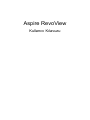 1
1
-
 2
2
-
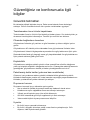 3
3
-
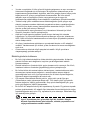 4
4
-
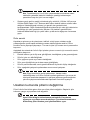 5
5
-
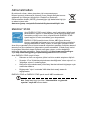 6
6
-
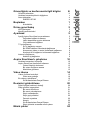 7
7
-
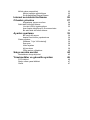 8
8
-
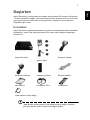 9
9
-
 10
10
-
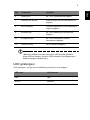 11
11
-
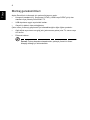 12
12
-
 13
13
-
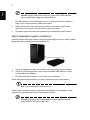 14
14
-
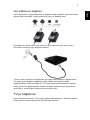 15
15
-
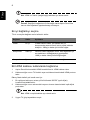 16
16
-
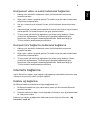 17
17
-
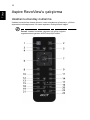 18
18
-
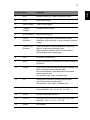 19
19
-
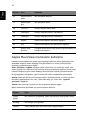 20
20
-
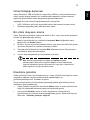 21
21
-
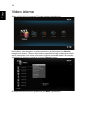 22
22
-
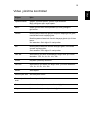 23
23
-
 24
24
-
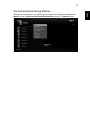 25
25
-
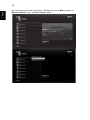 26
26
-
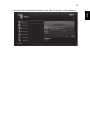 27
27
-
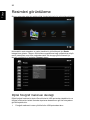 28
28
-
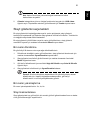 29
29
-
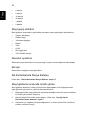 30
30
-
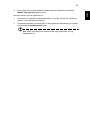 31
31
-
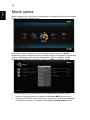 32
32
-
 33
33
-
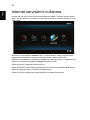 34
34
-
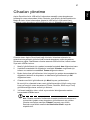 35
35
-
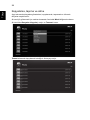 36
36
-
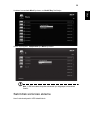 37
37
-
 38
38
-
 39
39
-
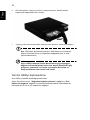 40
40
-
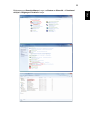 41
41
-
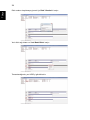 42
42
-
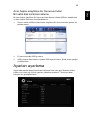 43
43
-
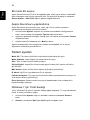 44
44
-
 45
45
-
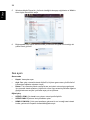 46
46
-
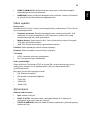 47
47
-
 48
48
-
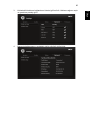 49
49
-
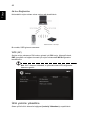 50
50
-
 51
51
-
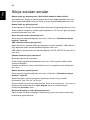 52
52
-
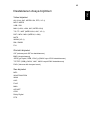 53
53
-
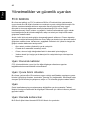 54
54
-
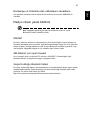 55
55